Projekt Dashboard
In jedem Projekt finden Sie unter “Home” ein Dashboard, das die folgenden Elemente enthält:

| Beschreibung | |
|---|---|
| A | Für jeden Objekttyp sehen Sie hier die Gesamtanzahl der in diesem Projekt gesicherten Objekte, z.B. Profile, Postings, Medien und Chat Messages. |
| B | Sie erhalten eine Liste aller Zielprofile im Projekt. Durch einen Klick auf das Zielprofil erhalten Sie genauere Informationen im Bereich C und D. |
| C | Hier erhalten Sie eine Vorschau der gesicherten Postings des Zielprofils. Es werden immer die neuesten 5 Postings angezeigt. |
| D | Hier erhalten Sie eine Vorschau der Freunde, wobei nur die ersten 5 angezeigt werden. |
| E | Mit einem Klick auf den “Aktualisieren”-Button über den Postings, können Sie die Profildaten mit einem Klick aktualisieren. Dafür wird ein neuer Erhebungsauftrag an die Runner gesendet und bearbeitet. Dieser “Aktualisieren”-Button erhebt die neuesten Beiträge, sowie die neuesten Profildaten, wie Nutzername und Netzwerk-ID. |
| F | Mit einem Klick auf den “Aktualisieren”-Button über den Freunden, können Sie die Freundesliste erneut erheben. Auch hierfür wird ein neuer Erhebungsauftrag an die Runner gesendet. |
| G | Der Dashboard Button leitet Sie direkt auf die Dashboard-Seite für das ausgewählte Zielprofil. Mehr dazu in den folgenden Abschnitten. Den Dashboard Button finden Sie an vielen Stellen in der Software. Er leitet Sie immer auf die Dashboard-Seite weiter. |
Profil-Dashboard
Das Profildashboard dient dazu möglichst viele Informationen über ein Profil auf einen Blick zu erlangen.
Sie gelangen auf diese Seite entweder über die Dashboard-Buttons, die an verschiedenen Stellen überall in der Software eingebaut sind, oder indem Sie manuell auf den Menüpunkt Dashboards klicken. Sollten Sie den letzteren Weg gewählt haben, werden Sie anfänglich zunächst gebeten ein Profil auszuwählen.
Auswahl eines Profils
Wenn Sie ein Profil auswählen, erscheint ein Popup.

Dort sehen Sie auf der rechten Seite Ihre Zielprofile, die Sie direkt mit einem Klick selektieren können. Sollten Sie ein spezifisches Profil suchen, können Sie dies über die Tabellenansicht auf der linken Seite tun. Dabei haben Sie Zugriff auf alle Filter-Funktionen, die Sie auch im Datenexplorer haben. Klicken Sie auf ein Profil, um es für das Dashboard auszuwählen.
An dieser Stelle möchten wir auch nochmal kurz den Hinweis geben, dass Sie auch im Profil-Datenexplorer selbst einfach einen Doppelklick auf einem Profil ausführen können, um direkt zu dessen Dashboard zu gelangen.
Kennzahlen
Zunächst präsentiert die Software einige Kennzahlen über den gesicherten Nutzer. Dazu zählen die folgenden Informationen:
- Postings
- Kommentare
- Chat Nachrichten
- Medien
- Alben
- Reaktionen
- Freunde
- Follower
- Gruppen

Wichtig ist zu erwähnen, dass die hier dargestellte Anzahl nicht unbedingt die tatsächliche Anzahl der vom User generierten Inhalte ist. 100 gesicherte Kommentare heißen somit nicht automatisch, dass der Nutzer in Summe 100 Kommentare verfasst hat.
Es heißt lediglich, dass in den von Ihnen angestoßenen Sicherungen 100 Kommentare gefunden wurden, die seitens des ausgewählten Profils verfasst wurden.
Ähnlich verhält es sich mit den Postings, wenn beispielsweise für ein Profil nie ein Timeline-Sicherungsauftrag abgesendet wurde, so steht an dieser Stelle eine 0, auch wenn das Profil möglicherweise Postings verfasst hat.
Monatliche Aktivität
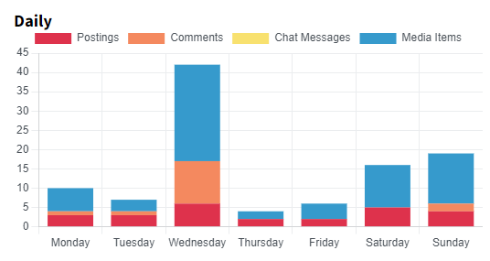
In der monatlichen Statistik sehen Sie in einem Balkendiagramm die Anzahl an gefundenen Inhalten, die vom Nutzer über die Monate der letzten Jahre generiert wurden. Die Statistik startet dabei immer mit dem ersten generierten Inhalt (Kommentar, Media, Posting oder Chat Nachricht). Reaktionen werden nicht mit einberechnet, da nicht eindeutig definiert werden kann, zu welchem Zeitpunkt eine Reaktion abgegeben wurde. Es könnte nämlich beispielsweise sein, dass ein Nutzer eine Reaktion erst Jahre nach der ursprünglichen Veröffentlichung eines Postings abgegeben hat. Den Zeitpunkt des Postings als Reaktionszeitpunkt anzunehmen könnte das Bild daher verfälschen.
Weiterhin ist es wichtig zu erwähnen, dass insbesondere auf Facebook der Geburtstag als auf manchen Profilen einzelnes Posting deklariert wird. Somit kann die zeitliche Spanne auch mal viele Jahrzehnte in die Vergangenheit gehen.
Jährliche Aktivität
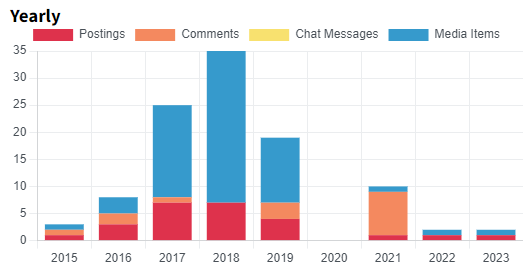
Die jährliche Aktivität aggregiert die oben gezeigte monatliche Aktivität auf die Jahre.
Aktivität nach Wochentag

In dieser Statistik erhalten Sie Einblicke in Aktivität über die Jahre hinweg aggregiert auf die Wochentage. Dies kann dabei helfen das Nutzungsverhalten des Zielprofils besser zu verstehen.
Aktivität nach Stunden
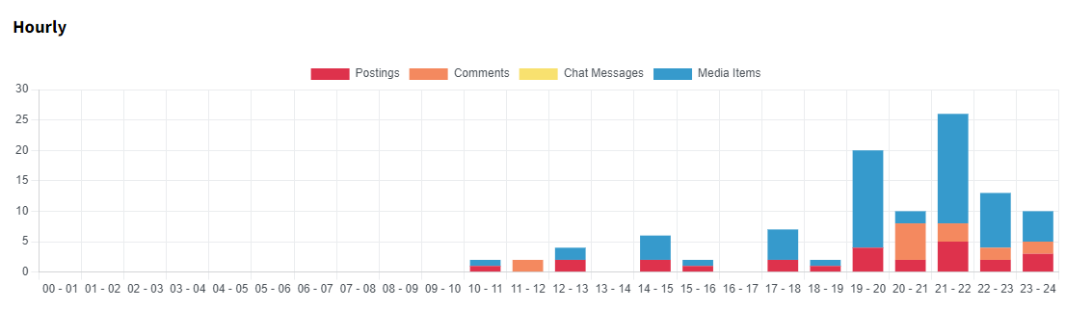
In dieser Statistik wird die Aktivität des sozialen Netzwerks durch den Nutzer über den Tag hinweg dargestellt. Dabei wird die Aktivität nach Tageszeit stündlich über den gesamten Datenbestand hinweg aggregiert.
Nutzer mit den meisten Verbindungen
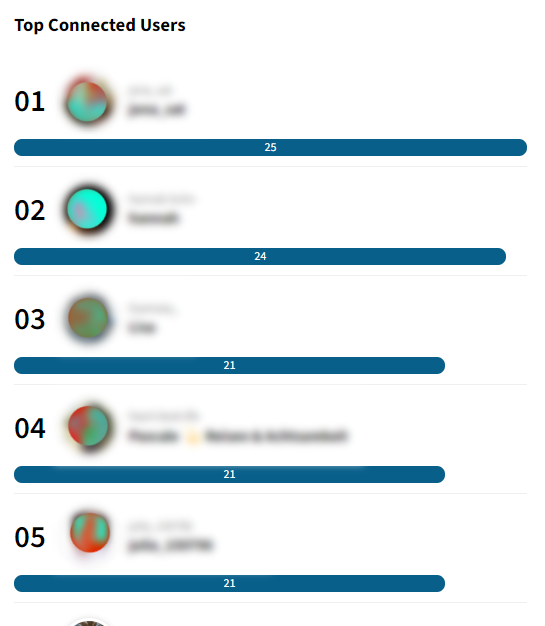
In dieser Statistik wird übersichtlich dargestellt, welche Nutzer die meisten Verbindungen mit der Zielperson aufweisen. Dabei wird im Gegensatz zum Maltego Evidence 1 nicht nur berücksichtigt, ob ein Nutzer mit einem anderen Nutzer bspw. über eine Reaktion verbunden ist, sondern auch wie häufig. Ein verbundenes Profil mit 17 Reaktionen auf die Beiträge des Zielprofils wird somit höher bewertet als ein Profil mit 5 Reaktionen, 5 Kommentaren und einer Freundschaft.
Posts mit der meisten Interaktion
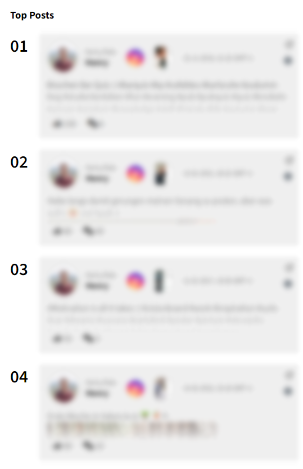
Diese Übersicht listet die 10 Postings mit den meisten Interaktionen auf. Dabei werden Kommentare und Reaktionen gleich gewichtet.
Über einen Klick auf das "i" Icon im Posting können Sie die Seitenleiste für das Posting öffnen und sich das Posting nochmals im Detail ansehen. Weiterhin können Sie auch auf das Posting selbst klicken, um den gesamten Text zu lesen.